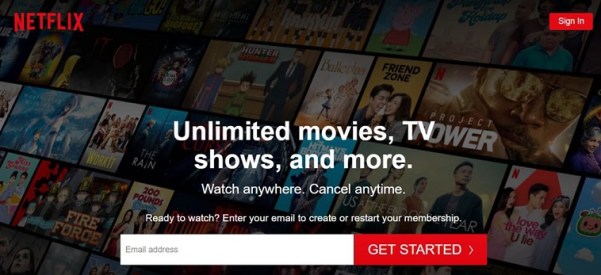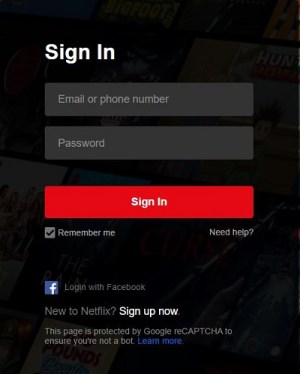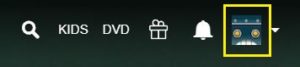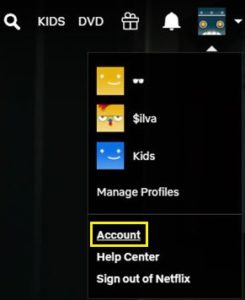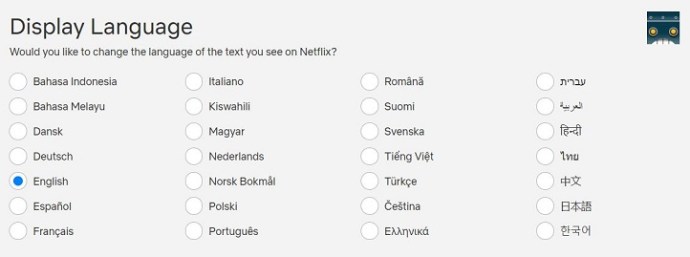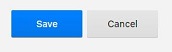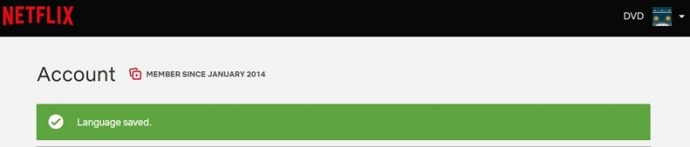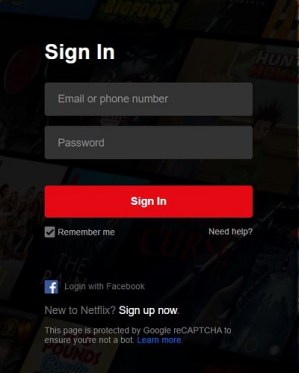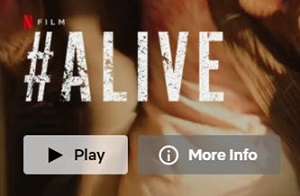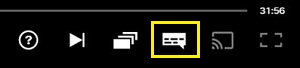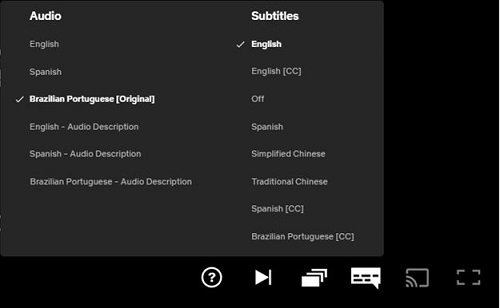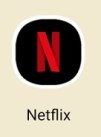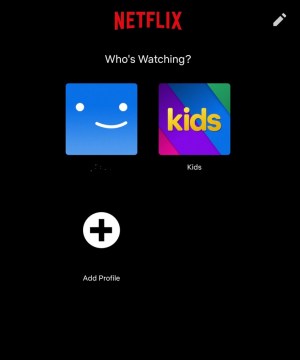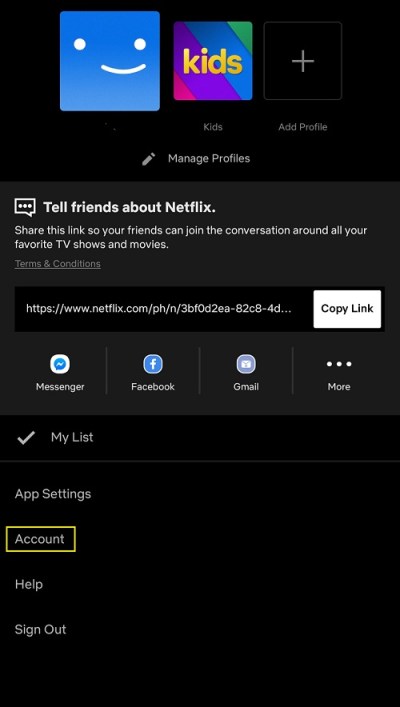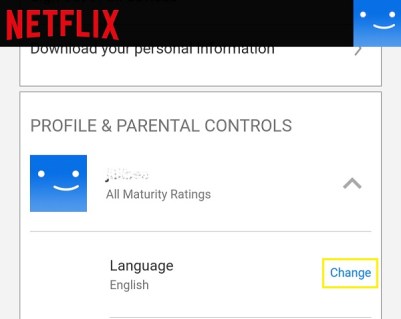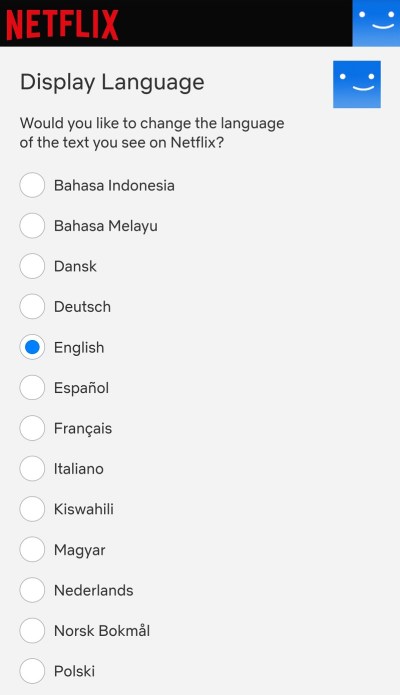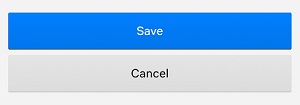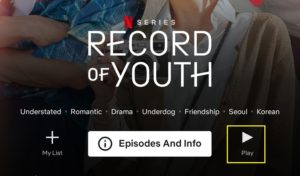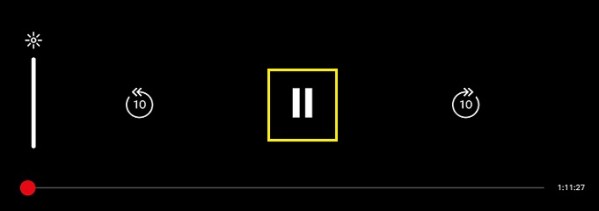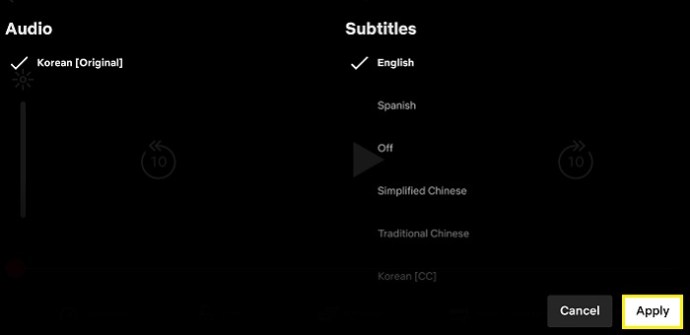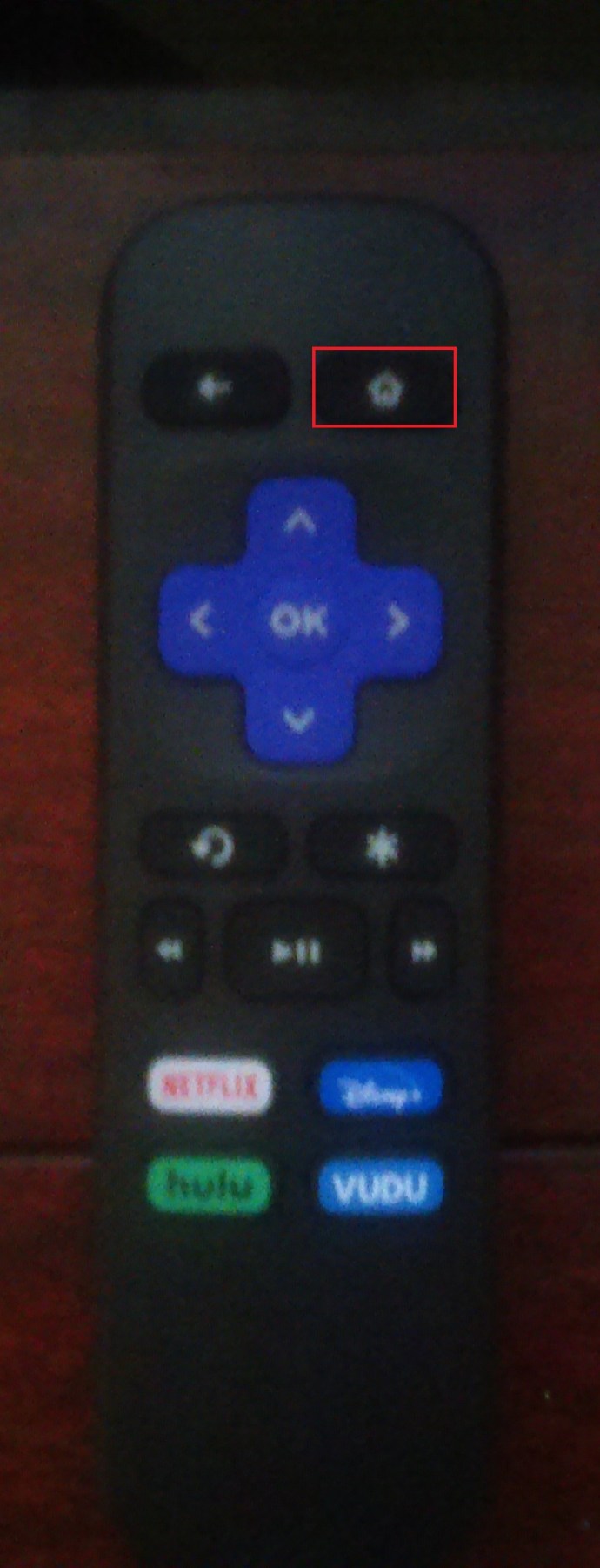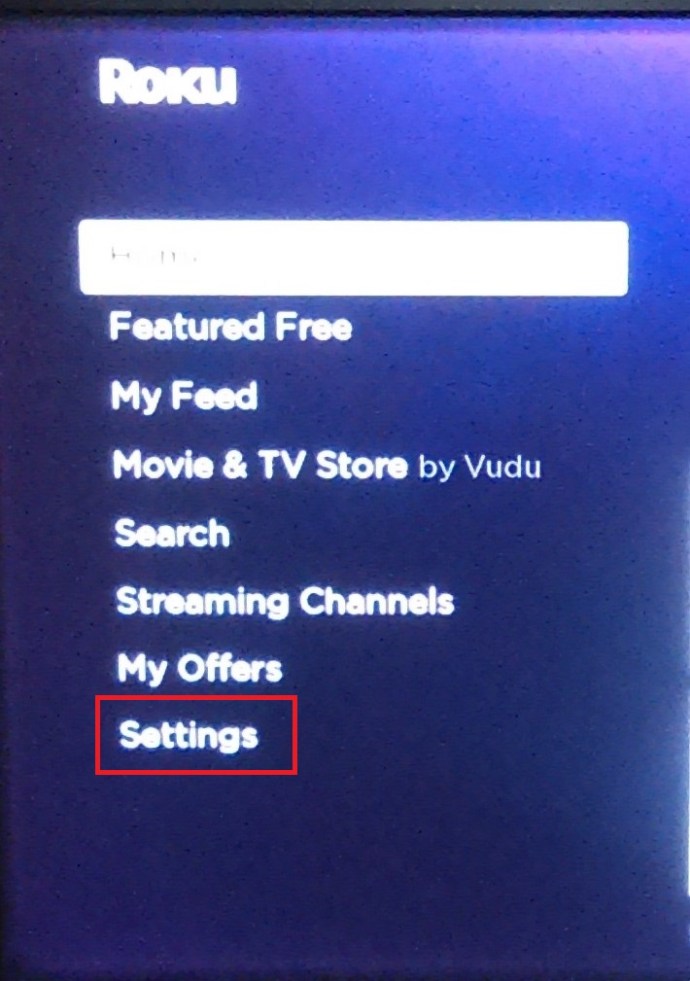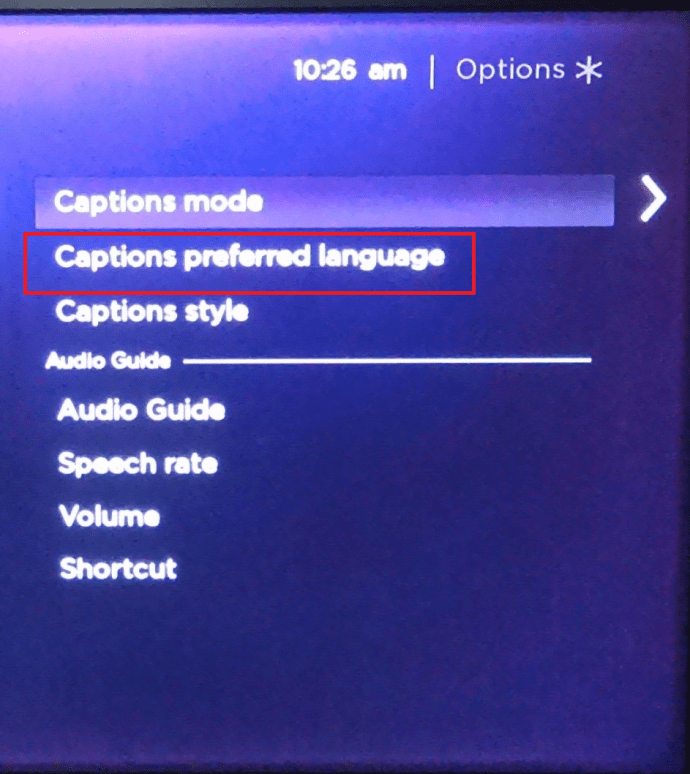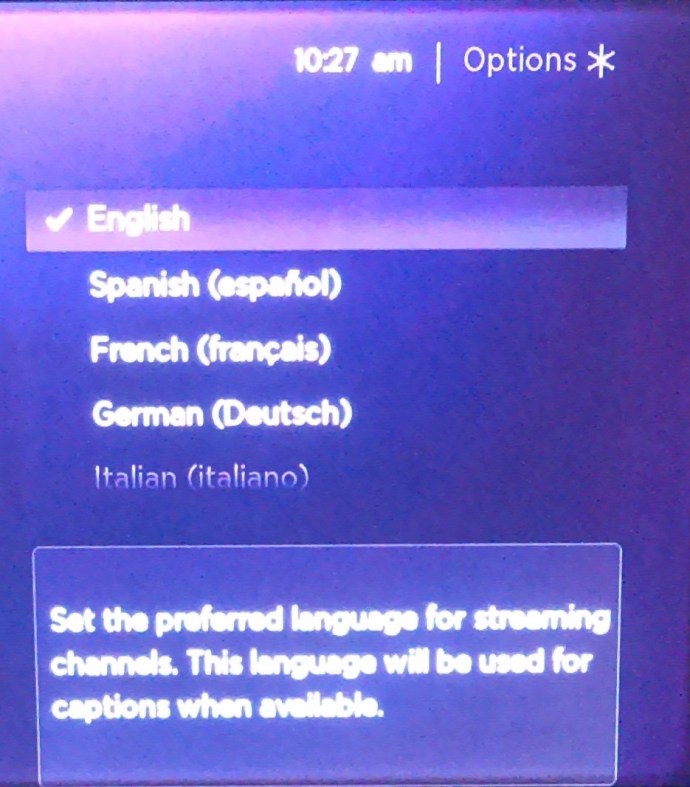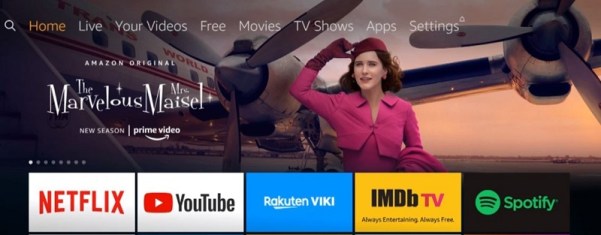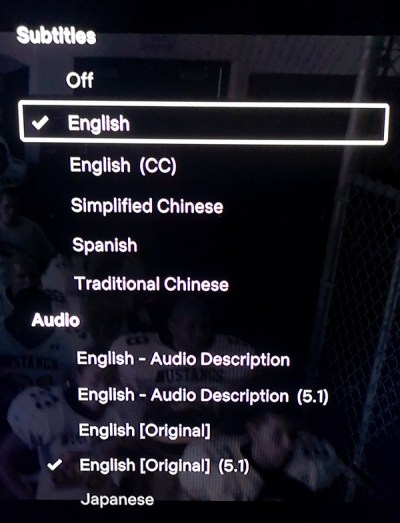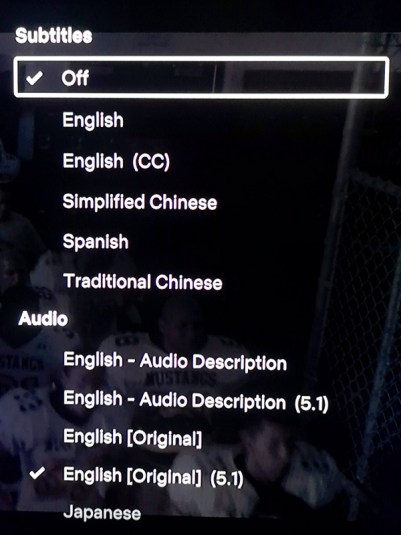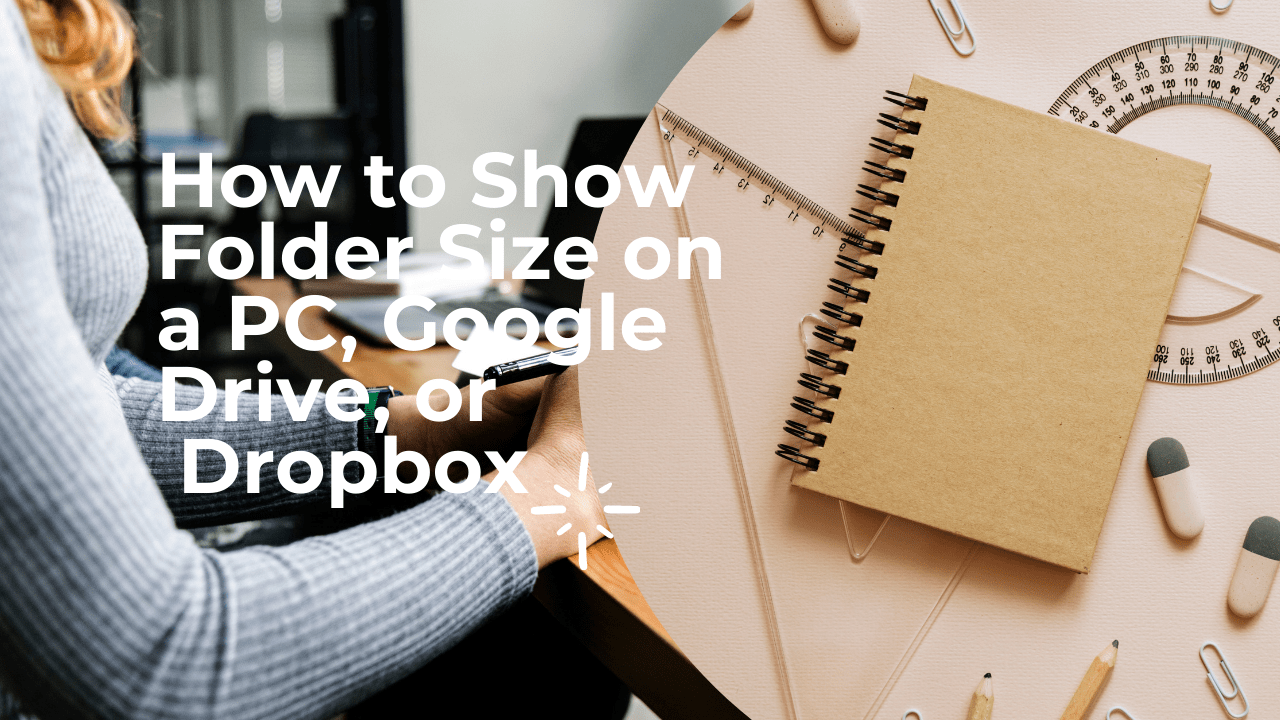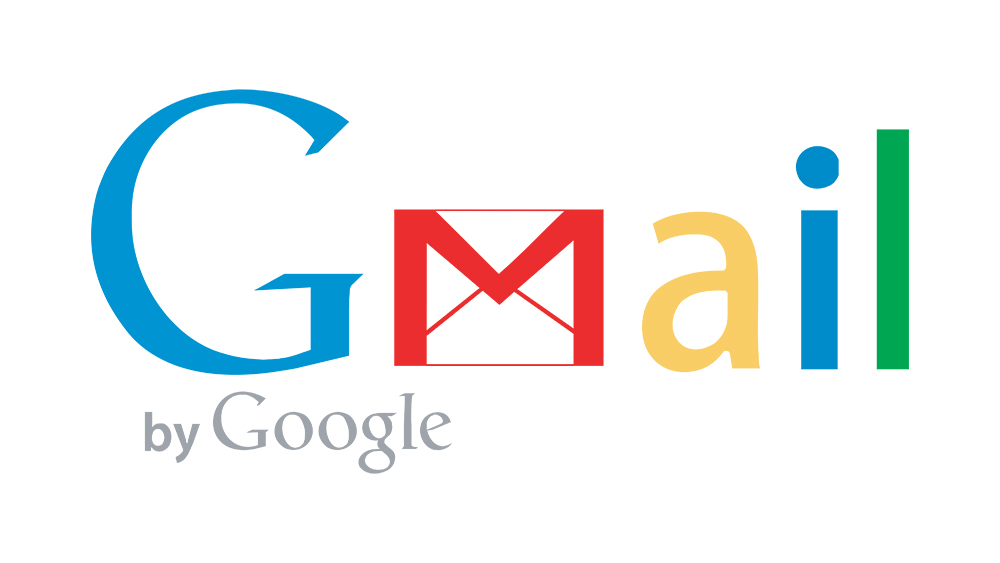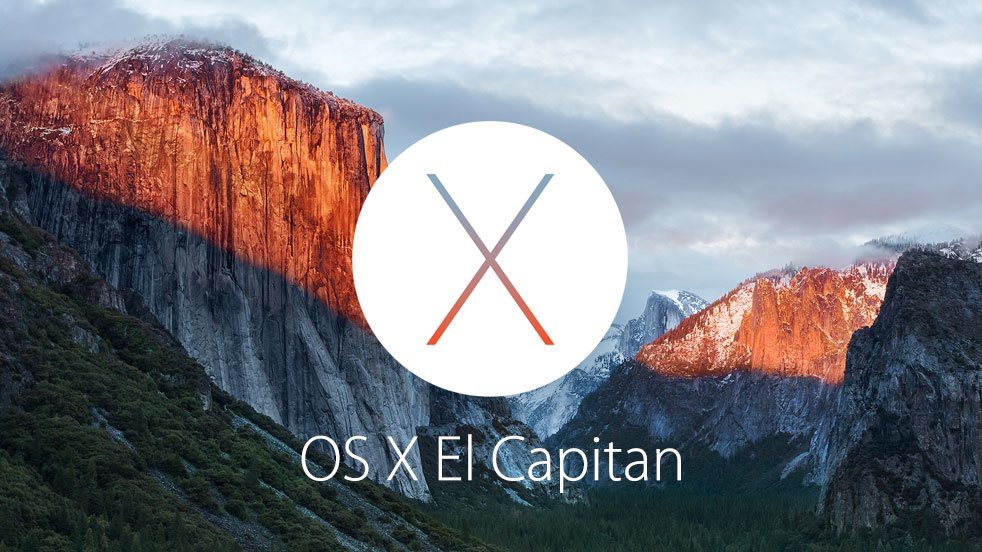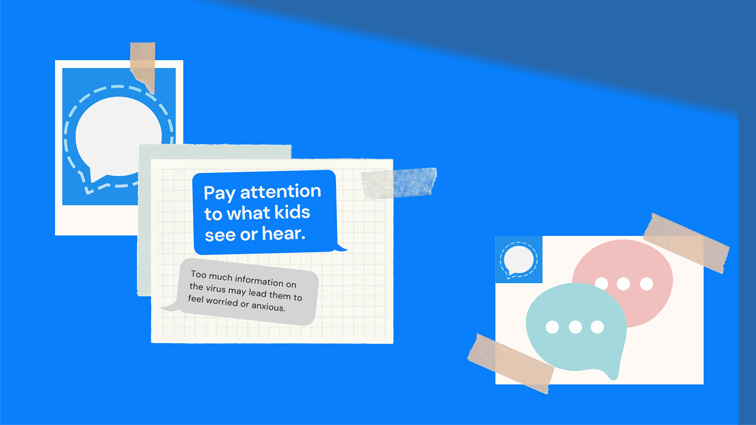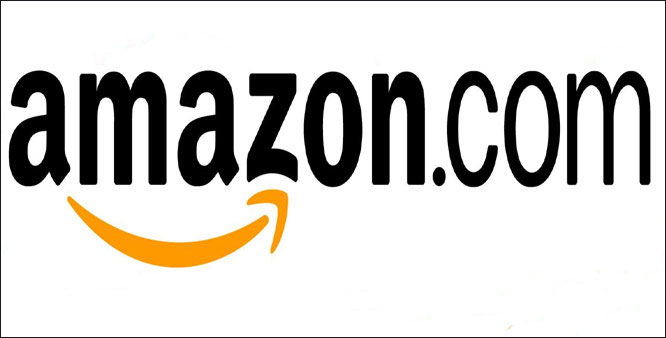Netflix, il popolare servizio di streaming, offre contenuti e impostazioni in diverse lingue. Ciò può creare confusione quando lo schermo visualizza una lingua diversa dalla tua lingua madre. Potrebbe essere stato impostato accidentalmente da qualcun altro utilizzando il tuo account o impostato su quella lingua per impostazione predefinita.
Qualunque sia la ragione, sapere come cambiare la lingua di Netflix è un'informazione utile da avere. In questo articolo, ti mostreremo come cambiare la lingua su Netflix per tutte le piattaforme disponibili.
Come cambiare la lingua su Netflix su Windows, Mac o Chromebook
Se stai utilizzando Netflix su un computer, che si tratti di un PC, Mac o Chromebook, la modifica delle impostazioni della lingua per Netflix è la stessa procedura. Segui i passaggi seguenti se le tue impostazioni non sono nella lingua che desideri:
Per modificare le impostazioni della lingua del profilo
- Procedi al sito Web di Netflix.
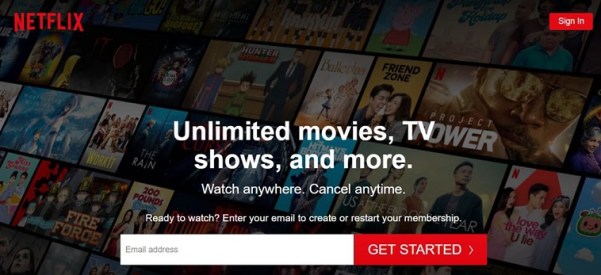
- Se non hai effettuato l'accesso automaticamente, accedi ora.
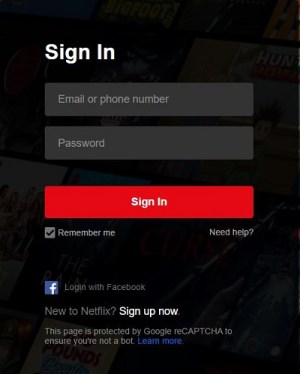
- Nell'angolo in alto a destra della schermata Home, fai clic sull'icona del tuo profilo.
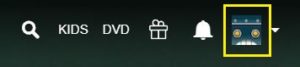
- Nel menu a discesa, fai clic su Account. Se non riesci a capire le scelte perché la lingua ha uno script diverso, dovrebbe essere la scelta subito dopo la riga.
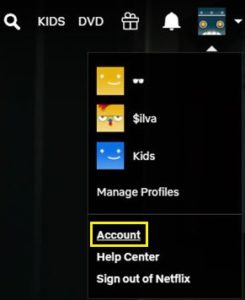
- Una volta sul tuo Account pagina, scorrere fino in fondo al Il mio profilo Sezione. Clicca su Lingua, dovrebbe essere una scelta appena sotto la tua immagine del profilo. Puoi sempre consultare tutti i collegamenti disponibili se il primo collegamento non apre la pagina della lingua.

- Sul Lingua schermo, ti verrà data la possibilità di scegliere la lingua da impostare. Ogni lingua viene visualizzata nel proprio stile di scrittura, quindi dovrebbe essere facile trovare ciò che si desidera.
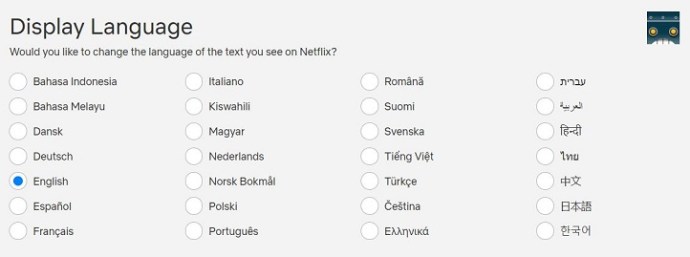
- Una volta scelta la lingua desiderata, fare clic su Salva.
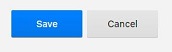
- La schermata del tuo account dovrebbe ora essere nella lingua che hai impostato.
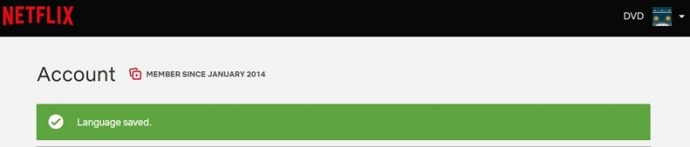
Per modificare i sottotitoli e l'audio
- Procedi al sito Web di Netflix.
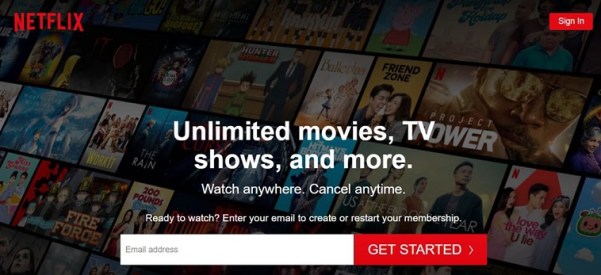
- Accedi all'account per il quale desideri modificare le impostazioni della lingua.
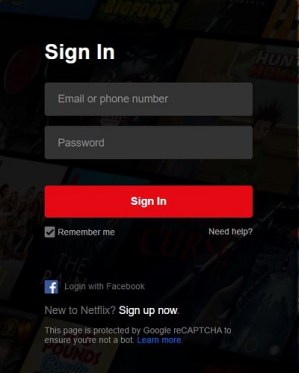
- Nella schermata iniziale, scegli il titolo di uno spettacolo e fai clic su di esso. Lascia che lo spettacolo vada in onda.
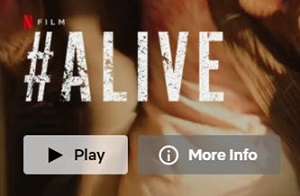
- Una volta in riproduzione, fai clic su Pausa pulsante. Dovrebbe essere il pulsante in basso a sinistra sullo schermo.

- Quando è in pausa, passa con il mouse sulle barre dei menu, in basso a destra nel menu, fai clic su sottotitoli icona. È quello a forma di palloncino di parole.
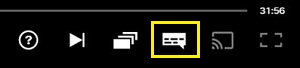
- Ti verranno fornite le scelte per le impostazioni audio e dei sottotitoli. Tieni presente che le lingue disponibili dipendono sia dallo spettacolo che dalle impostazioni della lingua del tuo profilo. Non tutti gli spettacoli sono disponibili nelle stesse lingue. Se la lingua che desideri non è mostrata tra le scelte disponibili, dovrai abilitarla nella pagina del profilo. Fare riferimento alle istruzioni precedenti su come modificare la lingua del profilo per farlo.
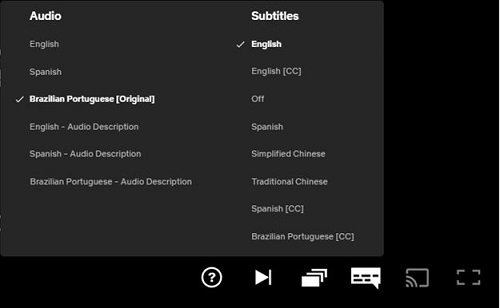
- L'audio e i sottotitoli dovrebbero ora essere cambiati. In caso contrario, prova a ricaricare il video per consentire l'applicazione delle modifiche.
Come cambiare la lingua di Netflix su un dispositivo Android
Può succedere anche che si ottenga la configurazione della lingua sbagliata sulla versione mobile dell'app Netflix. Fortunatamente, è un problema piuttosto facile da risolvere. Se desideri cambiare la lingua predefinita corrente di Netflix per Android, segui questi passaggi:
Modifica delle impostazioni della lingua del profilo
- Apri la tua app mobile Netflix. Nota, dovresti avere una connessione Internet per farlo.
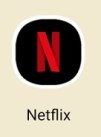
- Accedi e scegli il profilo con le impostazioni della lingua che desideri modificare.
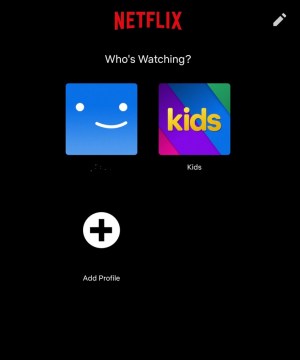
- Nell'angolo in basso a destra dello schermo, vedrai il Di più menù opzioni. Questa è l'icona che assomiglia a tre linee.

- Tocca su Account, se non capisci le scelte fornite, dovrebbe essere la seconda opzione subito dopo la riga. Sopra la linea dovrebbe essere il La mia lista opzione con un segno di spunta.
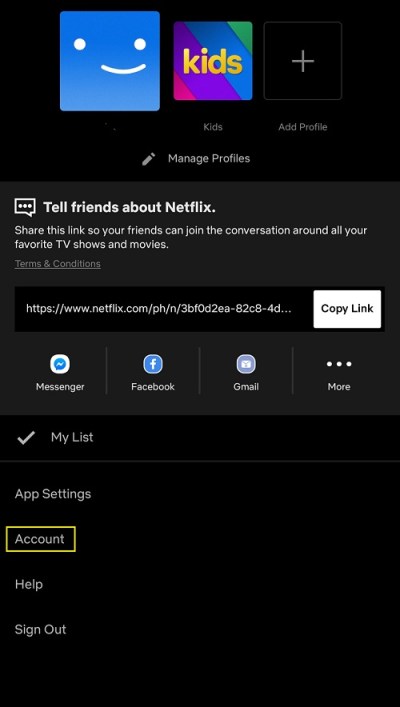
- Verrai reindirizzato alla pagina del tuo account Netflix. Scorri fino in fondo per vedere le icone di tutti i profili disponibili sull'account. Fare clic sulla freccia a discesa accanto al profilo di cui si desidera cambiare la lingua.

- Sul Lingua opzione, toccare Modificare. Dovrebbe essere il secondo elemento nell'elenco a discesa.
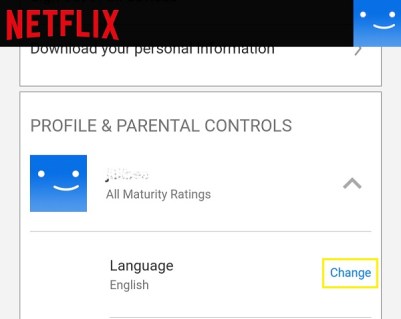
- Ti verranno date le scelte per quale lingua cambiare. Fortunatamente, queste scelte vengono visualizzate nello script particolare di ogni lingua, quindi puoi trovare facilmente quello che desideri.
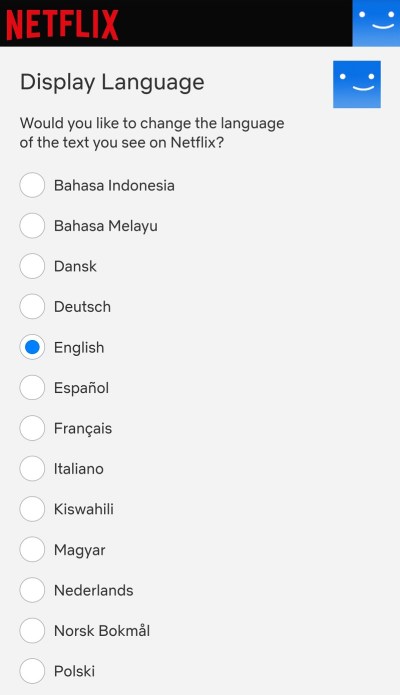
- Dopo aver selezionato la lingua desiderata, scorri verso il basso, quindi tocca Salva.
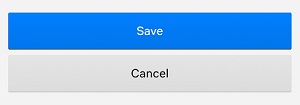
- Ora puoi uscire da questa schermata e tornare alla home page dell'app Netflix. Le impostazioni della lingua dovrebbero ora essere state modificate.
Modifica dei sottotitoli e dell'audio
- Apri la tua app mobile Netflix e accedi al profilo che desideri modificare.
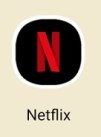
- Scegli qualsiasi titolo disponibile, quindi tocca Giocare a.
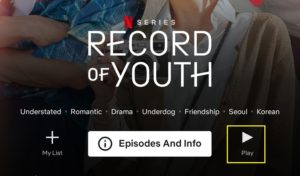
- Una volta riprodotto il video, mettilo in pausa.
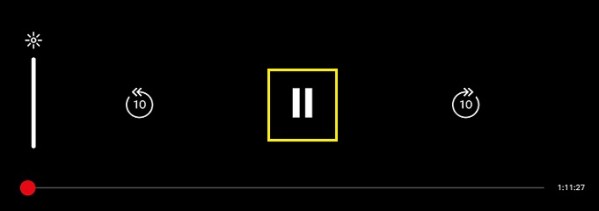
- Tocca il Audio e sottotitoli icona. Dovrebbe essere quello con l'immagine della parola palloncino accanto.

- Ti verrà mostrata una piccola schermata di opzioni con schede separate sia per l'audio che per i sottotitoli. Scegli la lingua in cui vuoi impostare il video. Tocca su Applicare.
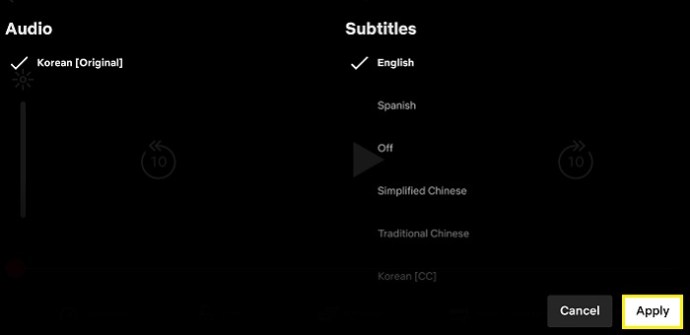
- Il tuo video dovrebbe ora essere cambiato nella lingua che hai impostato. Tieni presente che non tutti gli spettacoli sono disponibili in tutte le lingue. Inoltre, le scelte che ti vengono fornite nella scheda audio e sottotitoli sono limitate dalla lingua predefinita del tuo profilo. Se una lingua disponibile non è nelle scelte, puoi attivare quella lingua nelle impostazioni del tuo profilo. Per fare ciò, seguire le istruzioni fornite sopra.
Come cambiare la lingua di Netflix su un iPhone
Sebbene l'installazione dell'app richieda l'accesso all'App Store di Apple, la versione mobile di Netflix non dipende dalla piattaforma. Ciò significa che cambiare la lingua per la versione iOS di Netflix è praticamente uguale a farlo per Android. Se le impostazioni della lingua per la versione iPhone dell'app sono state modificate, fare riferimento al metodo utilizzato per cambiare lingua per Android come descritto sopra.
Come cambiare la lingua di Netflix su un dispositivo Roku
Eventuali modifiche alla lingua apportate sul tuo account Netflix eseguite sul sito Web dovrebbero riflettersi anche sulla tua Roku TV. Le modifiche non dipendono dalla piattaforma, quindi puoi seguire le istruzioni fornite sulle versioni PC o Android per modificare le impostazioni per Roku. Se desideri modificare i sottotitoli e l'audio sul Roku stesso, procedi come segue:
- Procedi alla schermata principale di Roku premendo il tasto Casa pulsante sul telecomando.
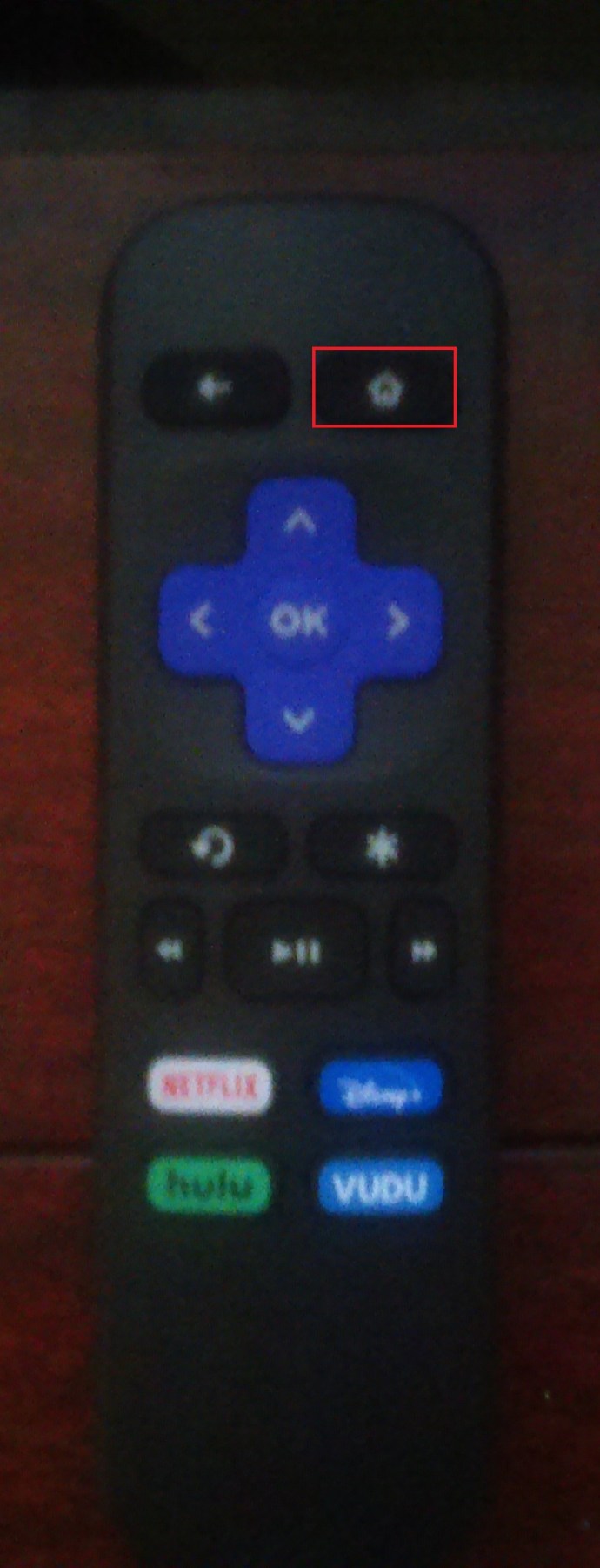
- Quindi, scorri verso il basso il menu laterale e scegli Impostazioni dalla lista.
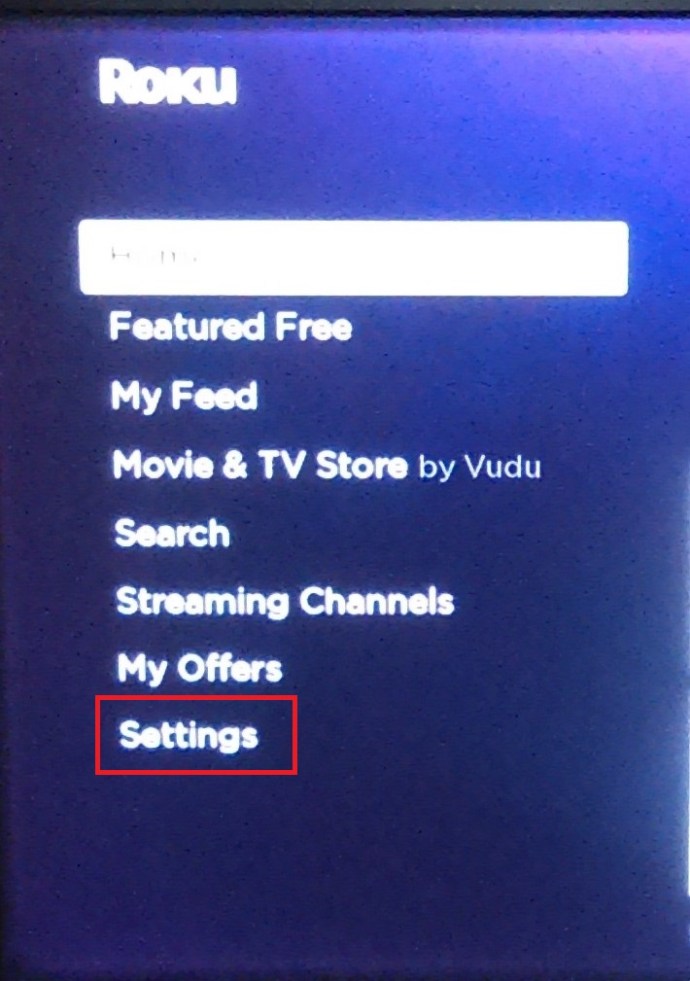
- Quindi, scorrere verso il basso il Impostazioni menu e scegli Accessibilità.

- Nel Accessibilità menu, scegli Lingua preferita per i sottotitolie.
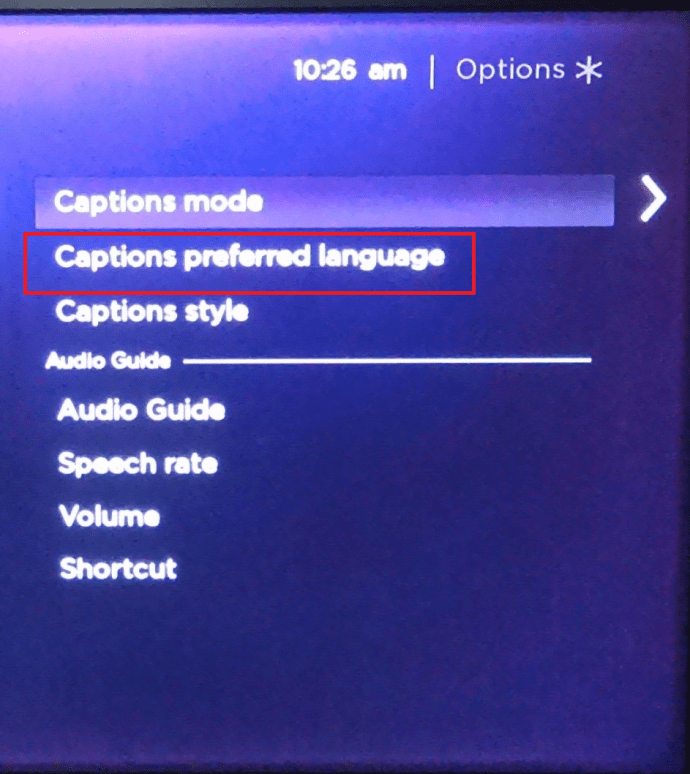
- Dall'elenco, scegli la lingua che preferisci. Sono disponibili diverse opzioni.
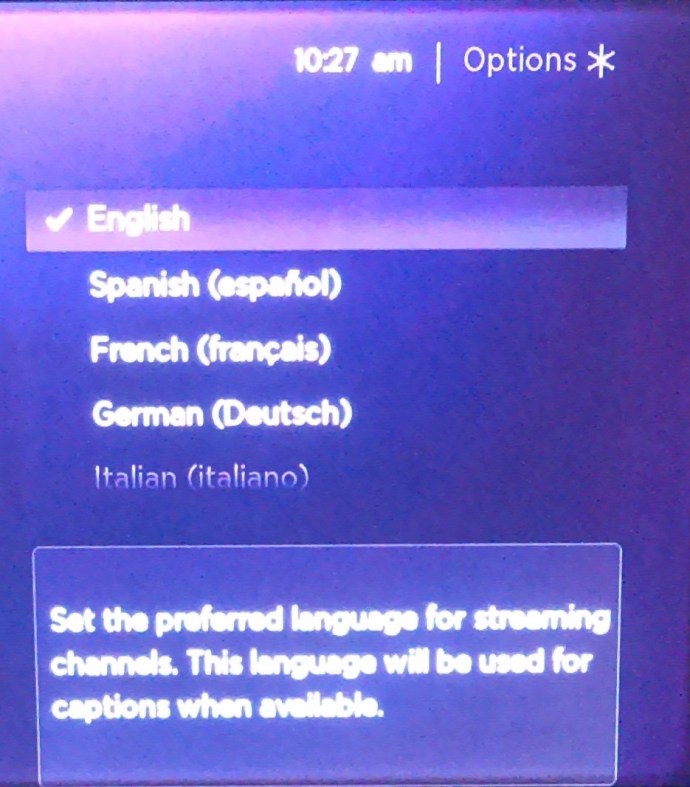
- Il tuo Roku dovrebbe quindi utilizzare questa lingua dei sottotitoli, se disponibile. Tieni presente che le modifiche alle impostazioni di Roku non cambieranno necessariamente le impostazioni del profilo Netflix se le imposti sul sito web.
Come cambiare la lingua di Netflix su Amazon Firestick
Simile alla piattaforma Roku, le impostazioni di Netflix possono essere modificate indipendentemente sul sito web. Ecco cosa devi fare per modificare le opzioni dei sottotitoli Firestick locali:
- Apri un video e consenti la riproduzione.
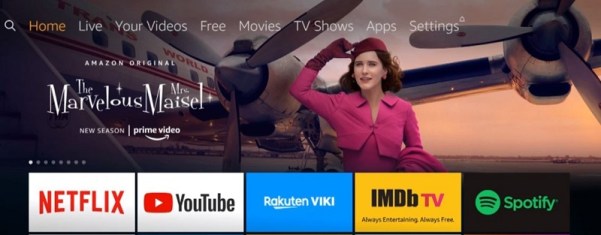
- Sul telecomando di Fire TV o sull'app Fire TV, premi Menù.
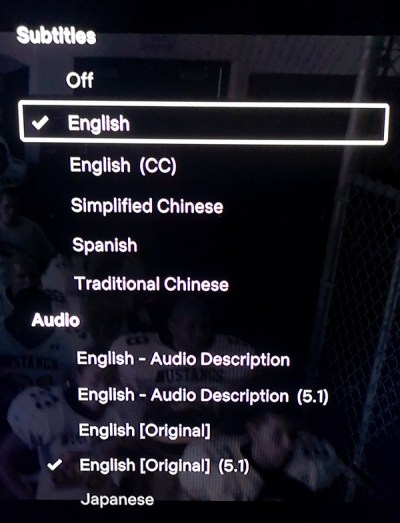
- Tra le opzioni, scegli Sottotitoli e audio. Sotto il Sottotitoli e didascalie menu, selezionare Spento. Ti verranno mostrate diverse scelte per le lingue da impostare. Scegli la tua preferenza.
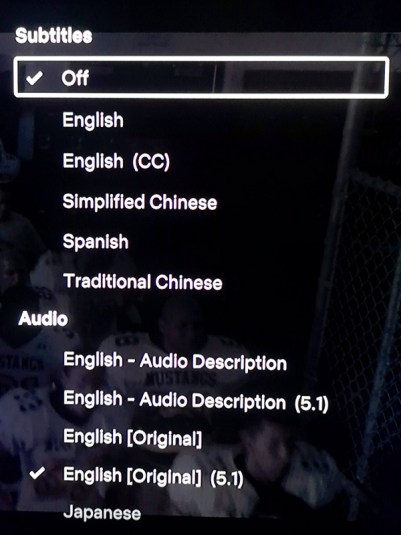
- Spingi il Menù pulsante di nuovo.
- Il tuo video dovrebbe ora essere riprodotto con la lingua che hai selezionato.
Come cambiare la lingua di Netflix su una Apple TV
Come con altri dispositivi di streaming, le impostazioni effettive della lingua del profilo non dipendono dalla piattaforma ma dalla pagina web. Se desideri modificare i sottotitoli sulla tua Apple TV, tuttavia, segui questi passaggi:
- Vai alla schermata principale della tua Apple TV.
- Naviga e scegli Impostazioni.
- Dalle scelte, seleziona Generale.
- Scegliere Accessibilitày.
- A seconda del modello di Apple TV, vedrai Sottotitoli + SDH o trova quella scelta sotto Sottotitoli e didascaliaG.
- Da questo menu, puoi modificare le impostazioni dei sottotitoli come meglio credi.
- Esci da questa schermata una volta che hai finito.
Come cambiare la lingua di Netflix su una Smart TV
Le Smart TV ora sono dotate di sottotitoli e impostazioni audio che puoi modificare indipendentemente dal programma Netflix. Fare riferimento al manuale della Smart TV per vedere come modificare le impostazioni della lingua in base al modello. In genere, le impostazioni si trovano sotto le opzioni della lingua da qualche parte sotto le Impostazioni di sistema.
Domande frequenti aggiuntive
Ecco due domande frequenti su come cambiare la lingua su Netflix:
1. Come faccio a ripristinare la lingua predefinita su Netflix?
Non esiste tecnicamente un'impostazione della lingua predefinita per l'app Netflix. Il programma imposta automaticamente la lingua quando si crea un profilo, che viene quindi considerato come predefinito. Se salvi eventuali modifiche alla lingua, questa sarà considerata la nuova impostazione predefinita. Dovrai accedere nuovamente alle opzioni della lingua per tornare indietro. A seconda della piattaforma, fare riferimento alle istruzioni per PC o Android fornite sopra per modificare le impostazioni della lingua in una nuova impostazione predefinita.
2. La modifica della lingua cambia anche la lingua dei sottotitoli predefinita?
Sebbene le impostazioni della lingua dell'audio e dei sottotitoli possano essere modificate indipendentemente da quelle del profilo, la modifica della lingua del profilo cambierà anche l'audio e i sottotitoli. La lingua del tuo profilo determina sia la lingua predefinita dell'audio e dei sottotitoli utilizzata, sia tutti i dialetti attualmente disponibili. Se non desideri utilizzare la lingua del tuo profilo per l'audio o i sottotitoli, cambia prima il profilo, quindi cambia l'audio e i sottotitoli dopo.
Evitare una situazione confusa
La modifica delle impostazioni della lingua per Netflix può essere piuttosto confusa, soprattutto quando non puoi nemmeno leggere le scelte. Sapere e ricordare come riportare il dialetto in qualcosa che puoi capire ti aiuterà a evitare il mal di testa se ciò si verifica.
Conosci altri modi per cambiare la lingua di Netflix che non sono stati forniti qui? Condividi i tuoi pensieri nella sezione commenti qui sotto.